一、操作界面
1.功能区 2.当前文件夹 3.命令窗口
4.工作区 5.程序编辑窗口 6.脚本文件
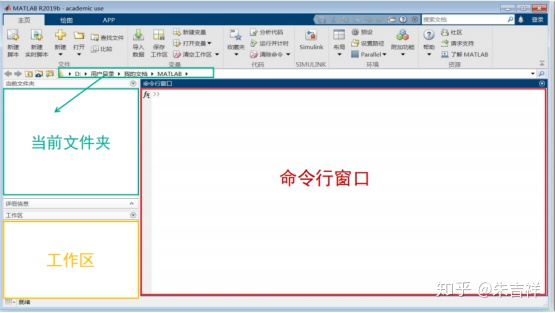
(1)当前文件夹是MATLAB读取和存储文件的默认文件夹。
(2)当前文件夹可以修改或新建

命令行窗口:用于输入命令(或语句),显示命令执行后的结果。
工作区窗口:命令执行后所创建的所有变量值都存储在MATLAB的内存空间了,工作区记录了创建的所有变量。
1.赋值语句结束符号
赋值语句的结束标示“;”“,”“…”和回车的作用
· “;”,不显示结果,但会计算表达式的值并赋给左边的变量;
· 跟‘,’或‘Enter’,将显示表达式的计算结果;
· 跟‘…’,该命令行未完待续
2. 命令行编辑
用于命令行编辑的控制键、方向键和clc命令
•按“↑”键,重新调入上一命令行;
•按“↓”键,重新调入下一命令行;
•“←”“→”键可左右移动光标;
•”home”键,光标移到行首;
•”End”键,光标移到行尾;
•”Esc”键,清除当前命令行;
3. 程序编辑器窗口

在MATLAB主页 单击“新建脚本”按钮,就 会弹出MATLAB 程序编辑器窗 口, 在此可建 立和编辑 MATLAB 程序, 脚本M文件。
注意:
· “%”符号后是注释
· 脚本文件是静态的,没有外部输入和输出
· 在脚本执行后,在脚本中建立或修改的所有变量的值都会保存下
来,在工作区可以看到
4. 特殊变量(内置变量)
ans 用于结果的缺省变量名; pi圆周率
eps 计算机的最小数; inf无穷大
i或j i=j= T的开方; NaN 不定量
realmin最小可用正实数; realmax最大可用正实数
5. 数组
像其他程序语言一样,数组是MATLAB的重要组成部分
有两种类型的数组:数字矩阵(双精度或复数);对象的元胞数组(更高级的数据结构)
行向量
Row=[1 3.2 2 4 8 7]
Row=[1,3.2,2,4,8,7]
列向量
col = [1 ;3. 2;2;4;8;7]
可以用size和length查看变量的型号(大小)
size:查看 某 行 某 列
Length:查看 向量中的 元素个数
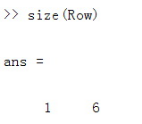
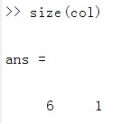
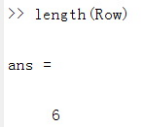
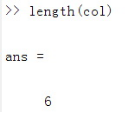
6. 清除工作区的变量
(1)用命令清除。例如:
>>clear, 或>> clear a b c
(2) 在工作区窗口中鼠标指到要删除的变量,在右键菜单中点击“删除”选项
7. 保存工作区变量
quit」或单击右上角的“x”按钮,退出MATLAB, 这时工作区所有变量也不存在了。
save(文件名) 将当前工作区的变量储存在一个MAT-文件中
load(文件名) 调出一个MAT-文件
8. matlab搜索顺序

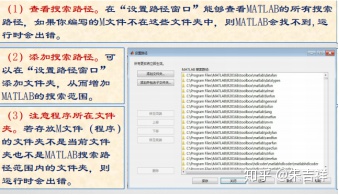
9. 帮助系统




input只能输入数字或小数点后几位)


:使用图表)





...)



语句)
)

